Как да коригирате Roku Remote, който не работи
Roku Герой Интелигентен дом / / September 07, 2022

Последна актуализация на
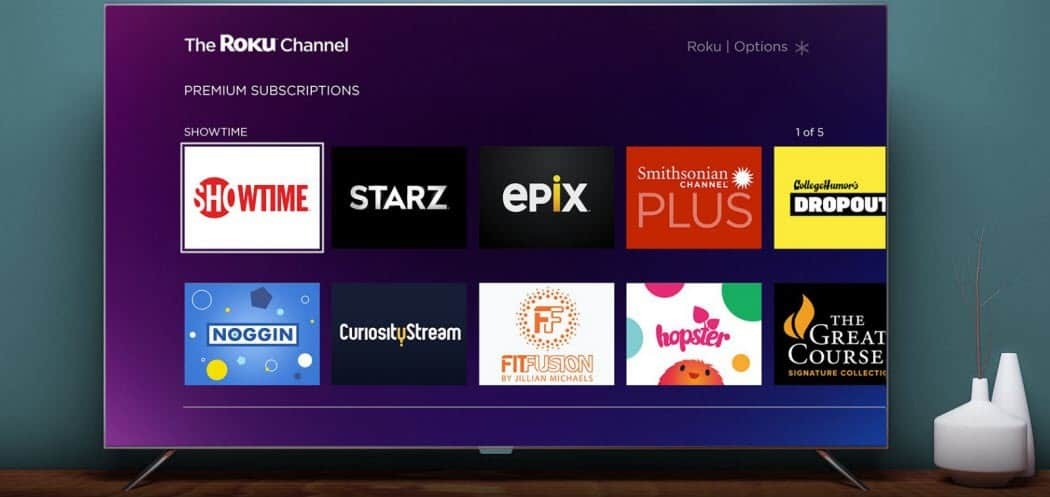
Вашето дистанционно Roku не работи ли? Възможно е батерията да е изтощена, но ако не е, ще трябва да отстраните проблема, като използвате това ръководство.
Може да е трудно да гледате любимите си телевизионни сериали, ако дистанционното ви Roku не работи. Едно от първите неща, които ще искате да направите, е да проверите батериите, но ако това не е причината, ще трябва да се задълбочите малко.
За щастие има няколко неща, които можете да направите, за да поправите счупено дистанционно Roku. Това ръководство ще ви покаже как да го поправите, ако дистанционното ви Roku не работи правилно.
Проверете батериите на Roku Remote
Ако вашето дистанционно управление Roku има сменяеми батерии, трябва да ги смените или презаредите. Ако дистанционното ви Roku не работи, това е първото (и най-очевидно) решение за отстраняване на неизправности, което трябва да опитате.
Подложката за дистанционно управление Roku трябва да се плъзне, но ако не сте сигурни, проверете ръководството с инструкции на вашето устройство Roku за повече информация.

Забележка: Ако имате Roku Voice Remote Pro, ще трябва да включите дистанционното, за да презаредите, тъй като самите батерии не могат да се свалят. Ще ви трябва кабелът, доставен с него, или микро-USB кабел, който се включва в източник на захранване.
Уверете се, че вашето дистанционно има ясна линия на видимост
Основното дистанционно управление Roku използва IR бластер за предаване на натиснатите бутони (въпреки че някои използват Wi-Fi). Инфрачервеният бластер изисква ясна линия на видимост, за да може инфрачервеният сигнал да достигне сензора. Ако вашето дистанционно не реагира, уверете се, че нищо не блокира сигнала на IR бластера между вашето дистанционно и вашето устройство Roku.
За IR бластера Roku не може да бъде поставен в шкаф или да има нещо по пътя на дистанционния сигнал и кутията Roku. Така че, ако имате IR бластер дистанционно, уверете се, че нищо не пречи и не блокира сигнала.
Ако вашето дистанционно Roku използва Wi-Fi, можете да пропуснете тази стъпка.
Рестартирайте вашето Roku устройство
Друга стъпка, която можете да предприемете, е да рестартирате вашия Roku - проблемът може да не е в дистанционното. Тъй като физическото дистанционно не работи, ще трябва да задействате Приложение Roku. Предлага се както за iOS, така и за Android.
За да рестартирате вашето устройство Roku:
- За да рестартирате Roku, използвайте дистанционното приложение Roku, за да отидете до него Настройки > Система.

- След това отворете Рестартиране на системата > Рестартиране и натиснете Добре.
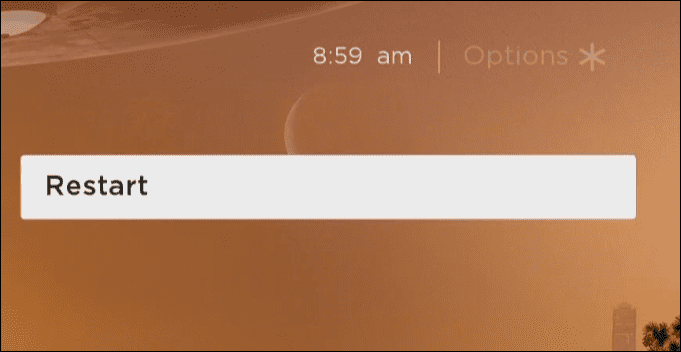
Ако не можете да накарате дистанционното приложение да работи, за да рестартирате, извадете захранващия кабел на вашия Roku за 15-30 секунди и го включете отново.
Опитайте с HDMI удължителен кабел
Ако имате стрийминг стик Roku, той се свързва към HDMI порта на вашия телевизор. HDMI връзката може да причинява смущения. За да коригирате проблема, можете да използвате вторичен HDMI кабел. HDMI удължителният кабел ще постави стика по-далеч от адаптера на телевизора.

Страхотното при него е, че не е нужно да купувате HDMI кабел. Вместо това компанията ще ви даде безплатен HDMI удължител, ако сте закупили Roku stick от попълване на този формуляр.
Ще трябва да включите серийния номер на стика Roku, така че няма да получите такъв безплатно, ако не сте купили стика Roku.
Използвайте приложението Roku Remote
Както вече отбелязахме, можете да използвате Приложение Roku Remote за да контролирате вашия Roku. Ако дистанционното не е за ремонт и трябва да закупите ново, можете да използвате приложението вместо това
. Приложението Roku Remote е безплатно и се предлага за iOS и Android. Има всички функции на физическото дистанционно, включително режим на лично слушане. Просто включете слушалките си в телефона си и докоснете бутона Частно слушане.
Някои потребители предпочитат да използват приложението, тъй като то винаги е налично в джоба им и част от навигацията в Roku е по-лесна с приложението.
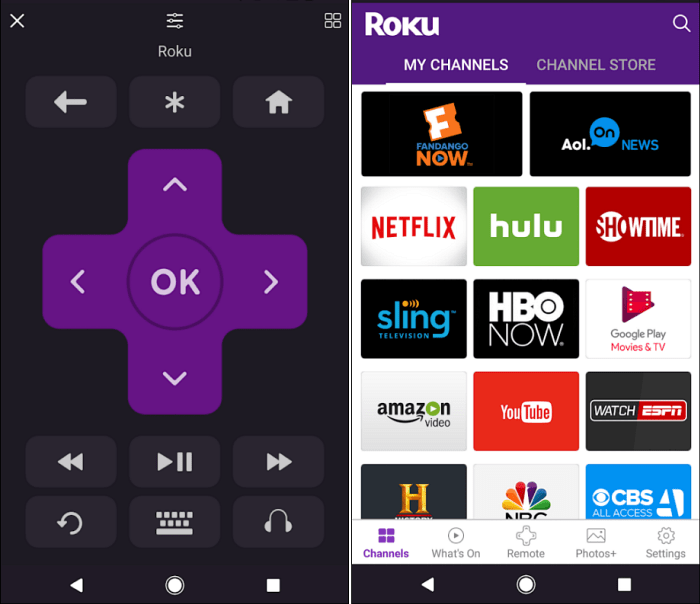
Отстраняване на проблеми на Roku
Ако вашето дистанционно Roku не работи, използвайте стъпките за отстраняване на неизправности по-горе, за да разрешите проблема. Ако дистанционното има проблеми, които не можете да коригирате, винаги можете да изтеглите приложението Roku, за да имате резервно копие, преди да го замените.
Говорейки за дистанционното управление Roku, може да искате да разгледате някои допълнителни корекции за отстраняване на неизправности, ако Дистанционните бутони за сила на звука на Roku не работят. След като отдалеченият обем заработи, ще трябва да знаете как променете силата на звука на Roku, включително системния обем.
Друго нещо, което може да ви заинтересува е достъп до секретните менюта на Roku и тренировка как да използвате уеб браузър на Roku.
Как да намерите своя продуктов ключ за Windows 11
Ако трябва да прехвърлите своя продуктов ключ за Windows 11 или просто ви трябва, за да направите чиста инсталация на операционната система,...
Как да изчистите кеша на Google Chrome, бисквитките и историята на сърфиране
Chrome върши отлична работа със съхраняването на вашата история на сърфиране, кеш памет и бисквитки, за да оптимизира работата на браузъра ви онлайн. Нейното е как да...
Съпоставяне на цените в магазина: Как да получите онлайн цени, докато пазарувате в магазина
Купуването в магазина не означава, че трябва да плащате по-високи цени. Благодарение на гаранциите за съпоставяне на цените, можете да получите онлайн отстъпки, докато пазарувате в...



